이 자습서의 범위는 명령줄에서만 네트워크 구성을 편집하고 변경할 수 있는 방법을 설명하고,보다 구체적으로 시스템 네트워크 스크립트를 사용하여 네트워크 인터페이스에 정적 아이피 주소를 설정할 수 있는 방법을 설명하는 것입니다.또한 네트워크 스크립트에 구성된 수동 정적 아이피를 사용하는 경우,아바히 데몬은 서버에 서버를 설치하지 않는 한 심각한 보안 격차를 나타냅니다.노트북 및 당신은 즉시 다른 서비스에 대한 네트워크를 검색 할,마지막에 당신에게 네트워크 관리자 텍스트 사용자 인터페이스를 발표 할 예정이다- 본드를 만드는 등의 고급 인터페이스 구성으로 시스템 네트워크 설정을 편집하는 작업을 쉽게 할 수있는 시스템 유틸리티,다리,팀 및 무선 랜 인터페이스.234>
요구 사항
- 스크린 샷과 함께”센토스 8.0″설치
- 스크린 샷과 함께”센토스 8.0″설치
- 활성 렐 7.0 구독 및 기능 저장소
1 단계:원하지 않는 시스템 서비스를 비활성화합니다. 이 단계에서 일부 도구는 사용되지 않지만 향후 구성을 위해 설치하는 것이 좋습니다.
# yum install nano wget curl net-tools lsof
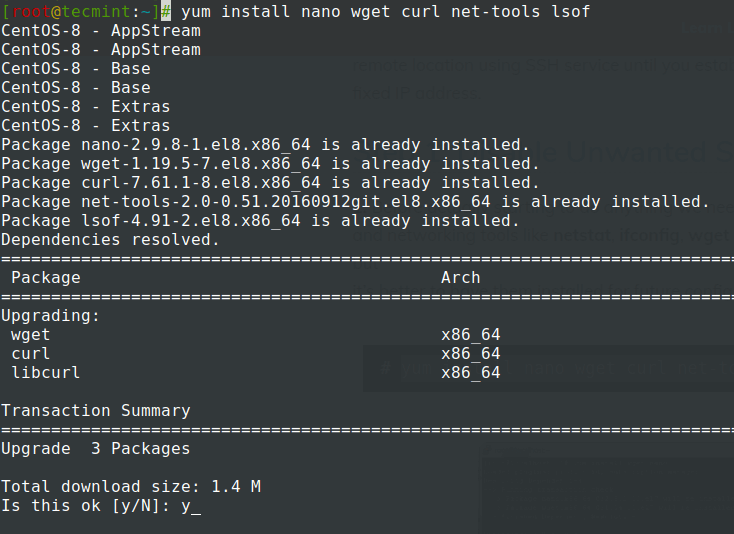
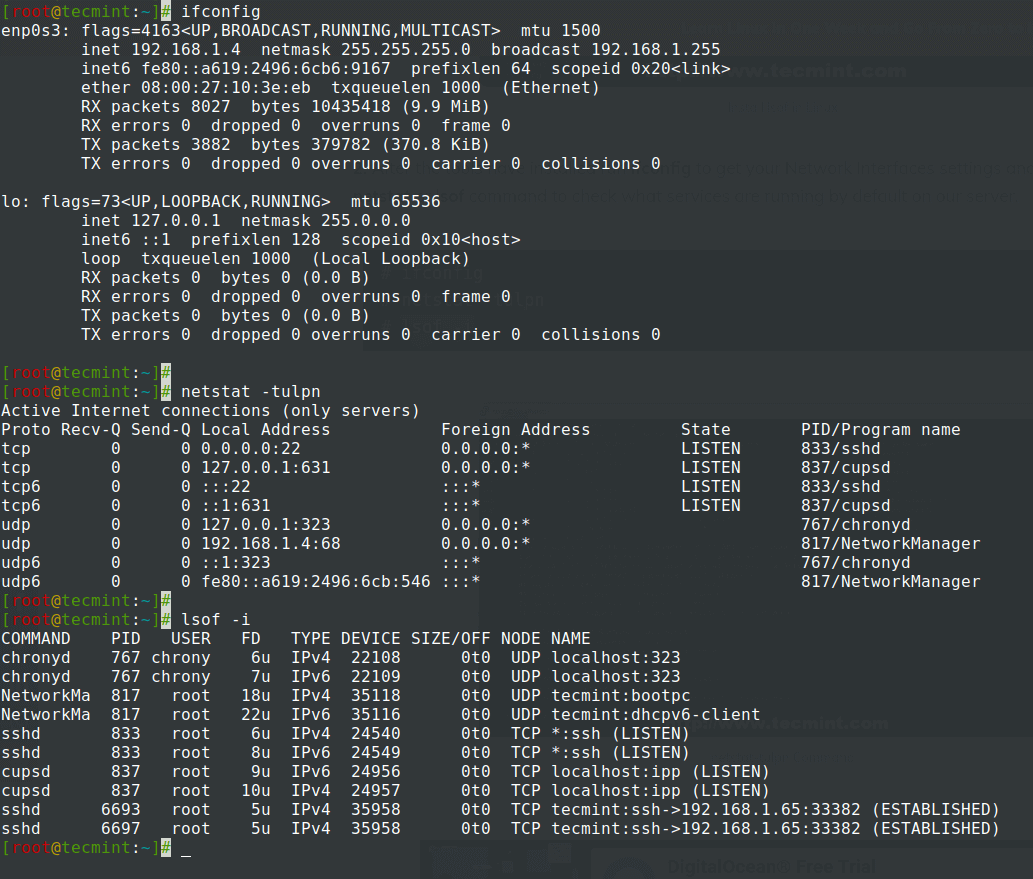
3. 명령 출력은 꽤 자명하며 실행중인 프로그램 이름과 관련된 소켓 목록을 보여줍니다.
예를 들어,우리의 시스템은 로컬 호스트에서 실행되는 접미사 마스터 데몬을 중지하고,또한 중지하고 다음 명령을 사용하여 다른 원치 않는 서비스를 비활성화 할 수 있습니다 메일 서비스로 사용되지 않을 경우-내가 중지하거나 사용하지 않도록 조언 유일한 서비스는 서버를 통해 원격 제어가 필요한 경우.
접미사 서비스 중지
# systemctl stop postfix# systemctl disable postfix# systemctl status postfix

아바히 데몬 서비스 중지
# systemctl stop avahi-daemon# systemctl disable avahi-daemon# systemctl status avahi-daemon
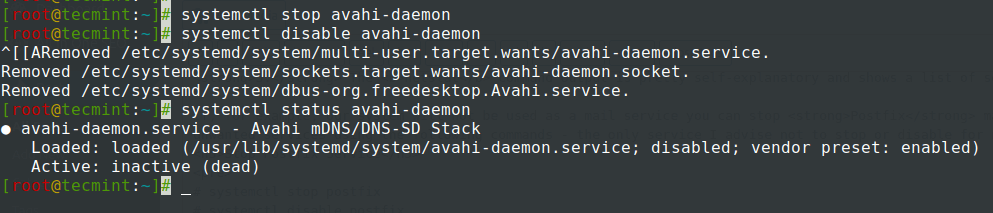
4. 또한 이전 초기화 명령을 사용하여 서비스를 중지하거나 비활성화할 수 있습니다.234>
만약 아치 리눅스를 사용한다면,그것은 시스템으로 전환하는 케이크 조각이어야 한다.
# service postfix stop# chkconfig postfix off
5. 시작 된 모든 서비스의 목록을 가져오려면 서비스 명령을 실행 하 고 완전 한 보고서를 사용 합니다.
# service --status-all# systemctl list-unit-files
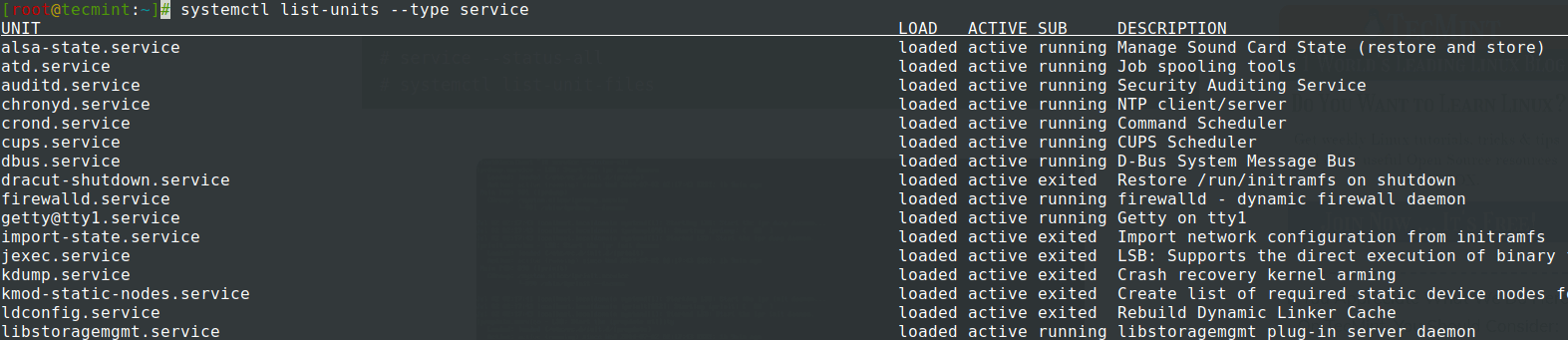
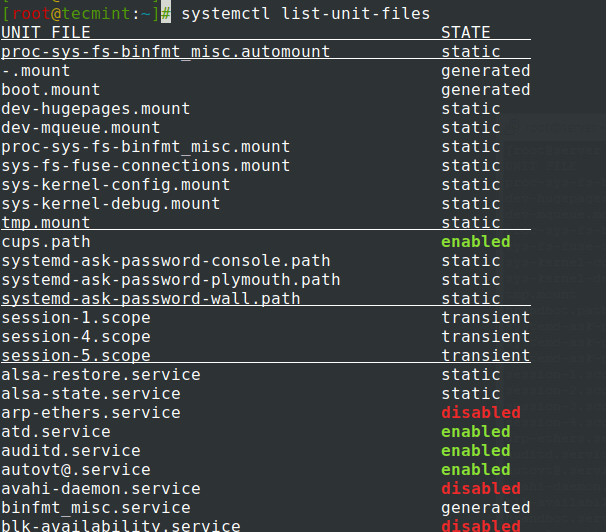
6. 서비스를 관리하려면 시스템을 실행하십시오.시작,중지,다시 시작,다시로드,비활성화,활성화,표시,목록 종속성,사용 가능 등 가장 중요한 스위치를 사용하여 명령을 실행하십시오. 서비스 이름 뒤에.234>
또한,다른 중요한 기능은 다음과 같습니다.
예를 들어 아래 명령 및 스크린 샷을 참조하십시오.
# systemctl -H remote_host start remote_service
7 에서 정적 주소 구성. 네트워크 인터페이스 카드 시스템 파일 편집을 시작하기 전에 이제부터 서버에 대한 물리적 또는 다른 유형의 액세스 권한이 있는지 확인하십시오.
연결을 방해하지 않고 원활하게 수행 할 수 있지만 재부팅 후 연결을 활성화하십시오. 당신은 단지 하나의 연결되어있는 경우 다시 부팅하기 전에 테스트 할 수있는 방법은 없습니다. 아직도,나는 전체 방법을 당신에게 제시하고 당신이 당신의 연결을 유지하고 나중에 테스트 할 경우에 피해야하는 데 필요한 단계를 나타냅니다.
8. 지금 이동하/etc/sysconfig/network-scripts/경로,열리고 선택하신 네트워크 인터페이스 할당할 static IP 편집을 위해–모든 Nic 이름을 사용하는 ifconfig 또는 IP 명령으로 표시됩니다.
# ifconfigOR# ip addr
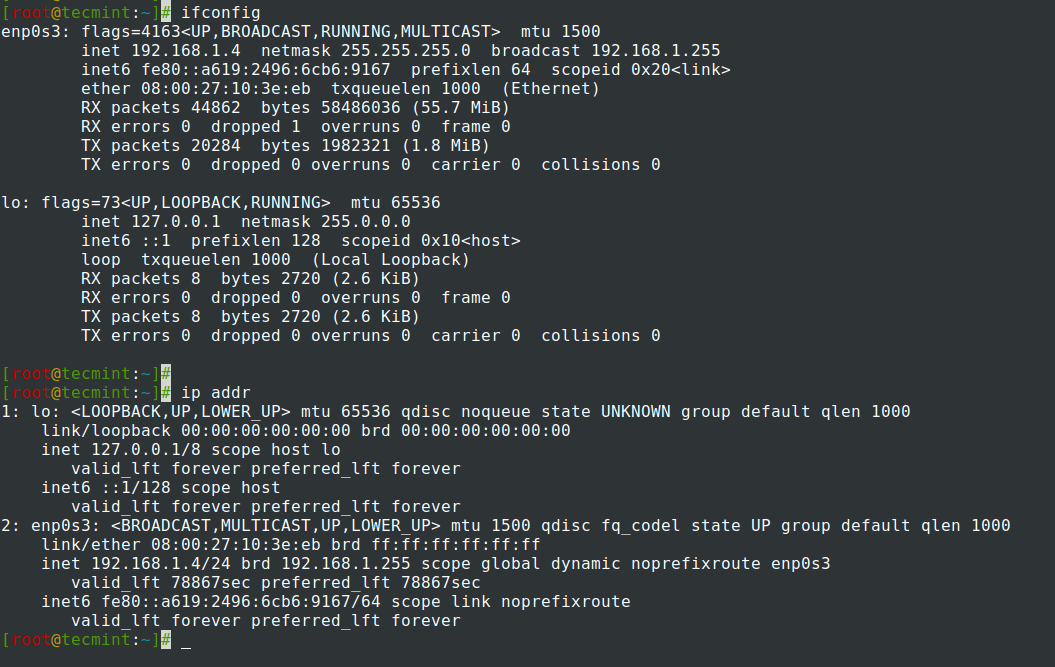
9. 그런 다음 다음 네트워크 템플릿을 사용하여 파일을 편집하고 부팅 문이 설정되었는지 확인합니다.
# nano /etc/sysconfig/network-scripts/ifcfg-enp0s3
다음과 같이 변경합니다.
TYPE=EthernetPROXY_METHOD=noneBROWSER_ONLY=noBOOTPROTO=staticDEFROUTE=yesIPV4_FAILURE_FATAL=noIPV6INIT=yesIPV6_AUTOCONF=yesIPV6_DEFROUTE=yesIPV6_FAILURE_FATAL=noIPV6_ADDR_GEN_MODE=stable-privacyNAME=enp0s3UUID=7546e483-16a0-499e-aaac-b37246b410a5DEVICE=enp0s3ONBOOT=yes IPADDR=192.168.1.10 NETMASK=255.255.255.0 GATEWAY=192.168.1.1 DNS1=192.168.1.1 DNS2=8.8.8.8 DOMAIN=tecmint.lan
10. 파일 편집을 마친 후 파일을 닫고 해결 프로그램으로 이동하십시오.시스템 전체에서 서버를 사용할 수 있습니다.네임 서버 명령문을 사용하여 서버를 추가합니다.
nameserver 192.168.1.1nameserver 8.8.8.8
11. 지금 네트워크 인터페이스로 구성되어 고정 IP,유일한 것은 나머지는 다시 시작하는 네트워크 또는 시스템을 다시 부팅하고 사용하십시오 또는 IP 명령을 보려면 IP 주소와 테스트를 사용하여 구성 ping 명령입니다.
# systemctl restart NetworkManager
참고:다시 시작한 후 원격 로그인을 수행하도록 구성된 새로 정적 주소를 사용합니다.
# systemctl status NetworkManager# ifconfig# ip addr show
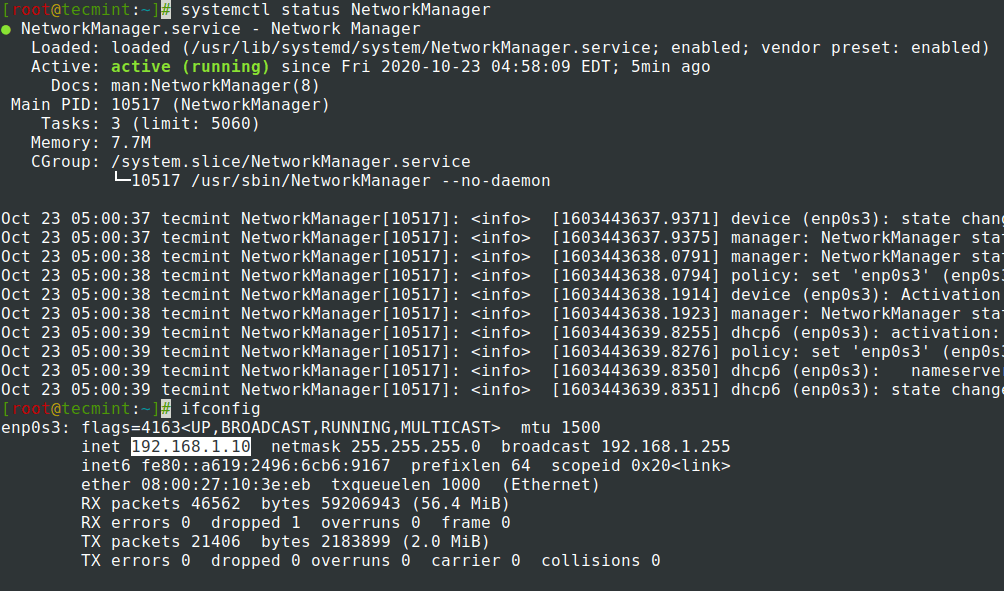
3 단계: 4093>
12. 시스템 호스트 이름을 조정하려면 시스템 전체에서 호스트 이름 및 호스트 파일을 열고/등 경로에있는 다음 방법을 모두 편집하십시오.
호스트 이름 파일
# nano /etc/hostname
여기서 시스템 이름 만 추가 할 수 있지만 추가하는 것이 좋습니다.에 도트 도메인.
server.tecmint.lan
호스트 파일
# nano /etc/hosts
여기 로컬 호스트 앞에 127.0.0.1 줄에 위와 같은 호스트 이름을 추가합니다.로컬 도메인 문.
127.0.0.1 server.tecmint.lan localhost.localdomain …
# hostnamectl -set-hostname tecmint.lan
13. 호스트 이름이 올바르게 사용 호스트 이름 명령을 설정 한 경우 테스트하려면.4 단계:14 를 사용하여 정적 주소를 설정합니다. 이 응용 프로그램은 네트워크 관리자,네트워크 관리자,네트워크 관리자,네트워크 관리자,네트워크 관리자,네트워크 관리자,네트워크 관리자,네트워크 관리자,네트워크 관리자,네트워크 관리자,네트워크 관리자,네트워크 관리자,네트워크 관리자,네트워크 관리자,네트워크 관리자,네트워크 관리자,네트워크 관리자,네트워크 관리자,네트워크 관리자,네트워크 관리자,네트워크 관리자,네트워크 관리자,네트워크 관리자,네트워크 관리자,네트워크 관리자,네트워크 관리자,네트워크 관리자,네트워크 관리자,네트워크 관리자,네트워크 관리자,네트워크 관리자,네트워크 관리자,네트워크 관리자,네트워크 관리자,네트워크 관리자,네트워크 관리자,네트워크 관리자,네트워크 관리자,네트워크 관리자그러나 어떤 이유로 누락 된 문제가있는 경우 다음 명령을 설치합니다.
# yum install NetworkManager-tui
14. 네트워크 관리자 텍스트 사용자 인터페이스를 시작하려면 다음 명령을 실행하고 탭 또는 화살표 키를 사용하여 탐색한 후 엔터를 눌러 옵션을 선택합니다. 특정 인터페이스를 직접 편집하거나 연결하려면 다음 옵션을 실행합니다.
# nmtui edit enp0s3# nmtui connect enp0s3
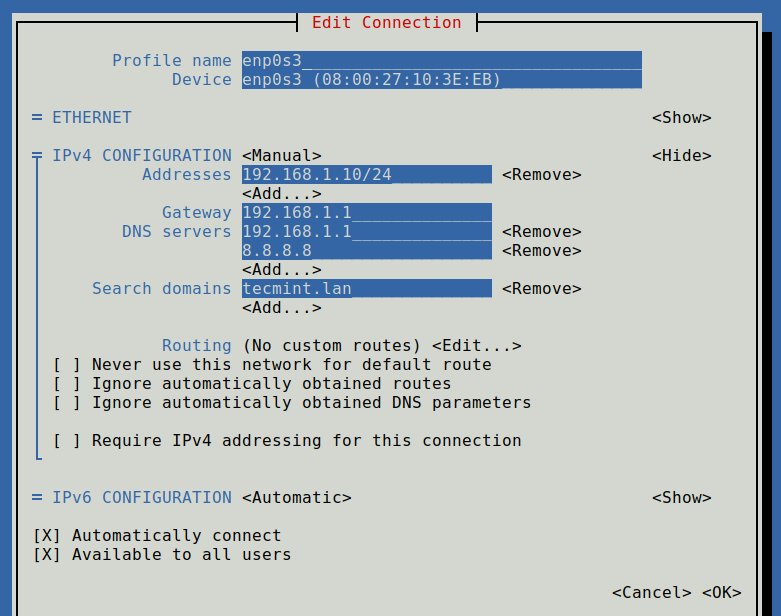
을 설정하려는 경우에는 static IP,당신이 할 수있 또한,Network Manager 를 사용하여 텍스트의 사용자 인터페이스 손쉬운 대안을 실제로 편집 네트워크 인터페이스 파일 제한된 수의 옵션 메소드를 제공하고 있지만,네트워크 관리 서비스를 사용하기 시작했습니다.